
深度技术系统
深度技术在中国大陆是使用率非常高的VIP修改版Windows操作系统,装机方便。通过先进的互联网多媒体通讯技术,服务工程师在被许可的情况下连接到用户电脑,远程接管用户电脑,解决用户使用电脑过程中产生的各种问题,包括:软件安装、系统优化、数据备份、查毒杀毒、 系统修复、系统重装等服务 !提供常用的9大类50余款应用软件的帮教下载、安装、升级、卸载等服务,实现用户电脑畅快使用。
win10系统旗舰版系统tomcat输入http://localhost:8080打不开的操作方法
很多win10用户在使用电脑的时候,会发现win10系统旗舰版系统tomcat输入http://localhost:8080打不开的的现象,根据小编的调查并不是所有的朋友都知道win10系统旗舰版系统tomcat输入http://localhost:8080打不开的的问题怎么解决,不会的朋友也不用担心,下面我就给大家讲解一下win10系统旗舰版系统tomcat输入http://localhost:8080打不开呢?小编教你只需要 1、如JdK安装和配置没有问题,则应该确定你的Tomcat端口是否为8080,这在Tomcat安装时默认端口即为8080。在启动Tomcat6.exe时,可以查看到服务器的监听的端口为:8080。 2、在浏览器输入http://localhost:8080前,必须先启动Tomcat服务器,即必须先启动/Tomcat 6.0/bin文件下的Tomcat6.exe程序,而且不能关闭该程序,否则打不开页面的!就可以了;下面就由电脑公司小编给大家分享关于win10系统旗舰版系统tomcat输入http://localhost:8080打不开的详细步骤::
解决方法一:
电脑必须安装了JdK,如果你的电脑安装了多个版本JdK,则必须配置环境变量JAVA_HoME 的值为(C:/program Files/Java/jdk1.6.0_11)即你安装的JdK安装路径。
解决方法二:
1、如JdK安装和配置没有问题,则应该确定你的Tomcat端口是否为8080,这在Tomcat安装时默认端口即为8080。在启动Tomcat6.exe时,可以查看到服务器的监听的端口为:8080。
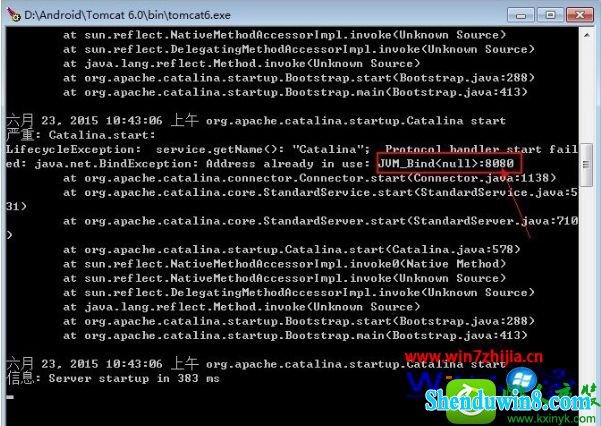
2、在浏览器输入http://localhost:8080前,必须先启动Tomcat服务器,即必须先启动/Tomcat 6.0/bin文件下的Tomcat6.exe程序,而且不能关闭该程序,否则打不开页面的!
解决方法三:
1、若以上都不能解决,可以尝试修改服务器的监听的端口为80(ps:大部分不能打开的原因都可以通过这种方法解决)。
2、方法是:在Tomcat安装目录下的conf目录找到文件“server.xml”文件,用记事本打开。
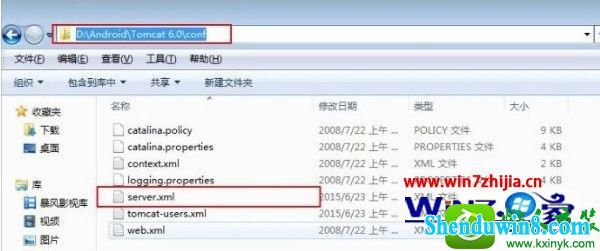
3、将port=“8080”改为port=“80”,并保存。
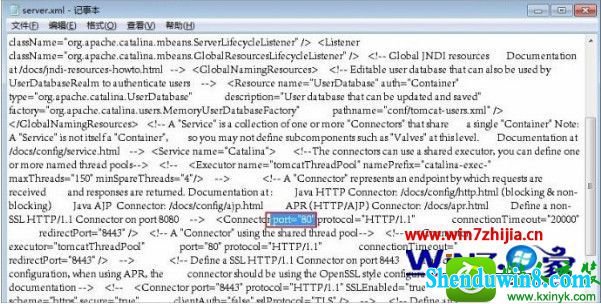
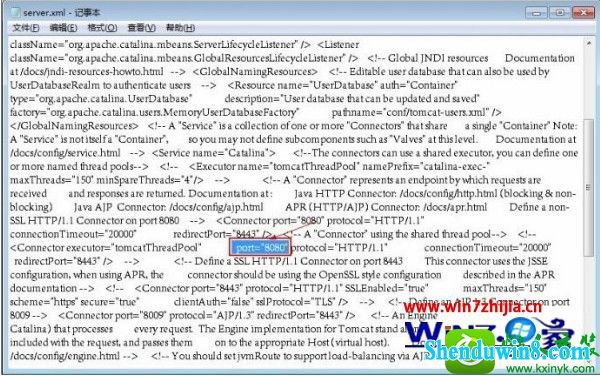
4、然后重新运行:Tomcat6.exe程序,再次在浏览器打开:http://localhost:80就可以看到小猫页面啦。
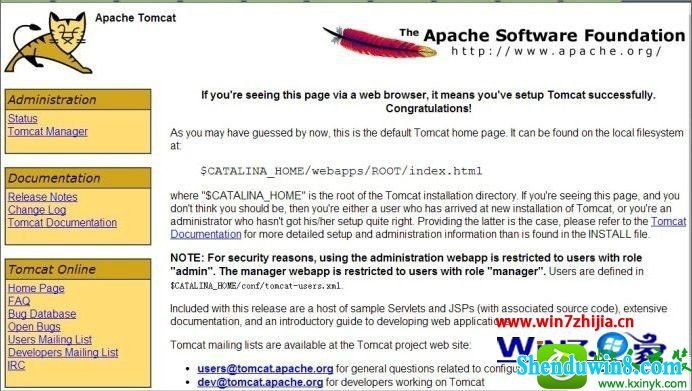
关于win10旗舰版系统tomcat输入http://localhost:8080打不开如何解决就为大家介绍到这边了,有遇到这样情况的用户们可以按照上面的方法步骤来进行解决吧,更多精彩内容欢迎继续关注站!
- 相关推荐
- 系统专栏
 深度技术Ghost Win10 X64位 超纯专业版 V2019年08月(自动激活)深度技术Ghost Win10 X64位 超纯专业版 V2019年08月(自动激活)
深度技术Ghost Win10 X64位 超纯专业版 V2019年08月(自动激活)深度技术Ghost Win10 X64位 超纯专业版 V2019年08月(自动激活) 深度技术Ghost Win10 (32位) 快速安装版v2018.03月(自动激活)深度技术Ghost Win10 (32位) 快速安装版v2018.03月(自动激活)
深度技术Ghost Win10 (32位) 快速安装版v2018.03月(自动激活)深度技术Ghost Win10 (32位) 快速安装版v2018.03月(自动激活) 深度技术Ghost Win10 (64位) 极速体验版2018.01月(激活版)深度技术Ghost Win10 (64位) 极速体验版2018.01月(激活版)
深度技术Ghost Win10 (64位) 极速体验版2018.01月(激活版)深度技术Ghost Win10 (64位) 极速体验版2018.01月(激活版) 深度技术Ghost Win10 64位稳定企业版2016.10(免激活)深度技术Ghost Win10 64位稳定企业版2016.10(免激活)
深度技术Ghost Win10 64位稳定企业版2016.10(免激活)深度技术Ghost Win10 64位稳定企业版2016.10(免激活) 深度技术Ghost Win10x86 快速专业版 v2020.01(自动激活)深度技术Ghost Win10x86 快速专业版 v2020.01(自动激活)
深度技术Ghost Win10x86 快速专业版 v2020.01(自动激活)深度技术Ghost Win10x86 快速专业版 v2020.01(自动激活) 深度技术Ghost Win10 x64(1809专业版)V2018.10(全网首发)深度技术Ghost Win10 x64(1809专业版)V2018.10(全网首发)
深度技术Ghost Win10 x64(1809专业版)V2018.10(全网首发)深度技术Ghost Win10 x64(1809专业版)V2018.10(全网首发)
 深度技术GHOST Win7 X32位优化装机版V2017年05月(免激活)深度技术GHOST Win7 X32位优化装机版V2017年05月(免激活)
深度技术GHOST Win7 X32位优化装机版V2017年05月(免激活)深度技术GHOST Win7 X32位优化装机版V2017年05月(免激活) 深度技术 Ghost Win7 Sp1 电脑城万能装机版 2014.11(32位)深度技术 Ghost Win7 Sp1 电脑城万能装机版 2014.11(32位)
深度技术 Ghost Win7 Sp1 电脑城万能装机版 2014.11(32位)深度技术 Ghost Win7 Sp1 电脑城万能装机版 2014.11(32位) 深度技术GHOST win7x86 快速旗舰版 v2020年01月(永久激活)深度技术GHOST win7x86 快速旗舰版 v2020年01月(永久激活)
深度技术GHOST win7x86 快速旗舰版 v2020年01月(永久激活)深度技术GHOST win7x86 快速旗舰版 v2020年01月(永久激活) 深度技术GHOST WIN7 X64位 家庭旗舰版 2021V06(无需激活)深度技术GHOST WIN7 X64位 家庭旗舰版 2021V06(无需激活)
深度技术GHOST WIN7 X64位 家庭旗舰版 2021V06(无需激活)深度技术GHOST WIN7 X64位 家庭旗舰版 2021V06(无需激活) 深度技术Win7 64位 优化中秋国庆版 2020.10深度技术Win7 64位 优化中秋国庆版 2020.10
深度技术Win7 64位 优化中秋国庆版 2020.10深度技术Win7 64位 优化中秋国庆版 2020.10 深度技术 Ghost Win7 Sp1 万能安全装机版 2013.07 制作深度技术 Ghost Win7 Sp1 万能安全装机版 2013.07 制作
深度技术 Ghost Win7 Sp1 万能安全装机版 2013.07 制作深度技术 Ghost Win7 Sp1 万能安全装机版 2013.07 制作
- 系统安装教程
- win10系统设置立体声混音效果的操作方法
- 适合任何win7版本的万能密钥 win7各版本激活码汇总
- win10系统有线网络优先级设置的操作方法
- Win10正式版系统下如何把指定文件夹锁定到任务栏上
- win8.1系统安装后没有网卡驱动无法上网的解决方法
- win8.1系统玩冒险岛08.19单机版输入账号密码后出现error38的解决方法
- win10电脑蓝屏问题错误代码0x000000f4的处理办法
- W7系统自适应键盘功能无法使用的解决方法
- win10系统硬盘狂响的操作方法
- win10系统圣安地列斯进行联机游戏的操作方法
- win8.1系统更新后提示“GeForce Experience遇到错误且必须关闭”的解
- win10系统盘突然就满了的操作方法
- win10系统右键本地磁盘新建菜单中只有文件夹选项的操作方法
- 谁动了我的电脑 记录魔法猪Win10系统详细登录时间
- 太平洋Win7系统如何让密码明文显示
